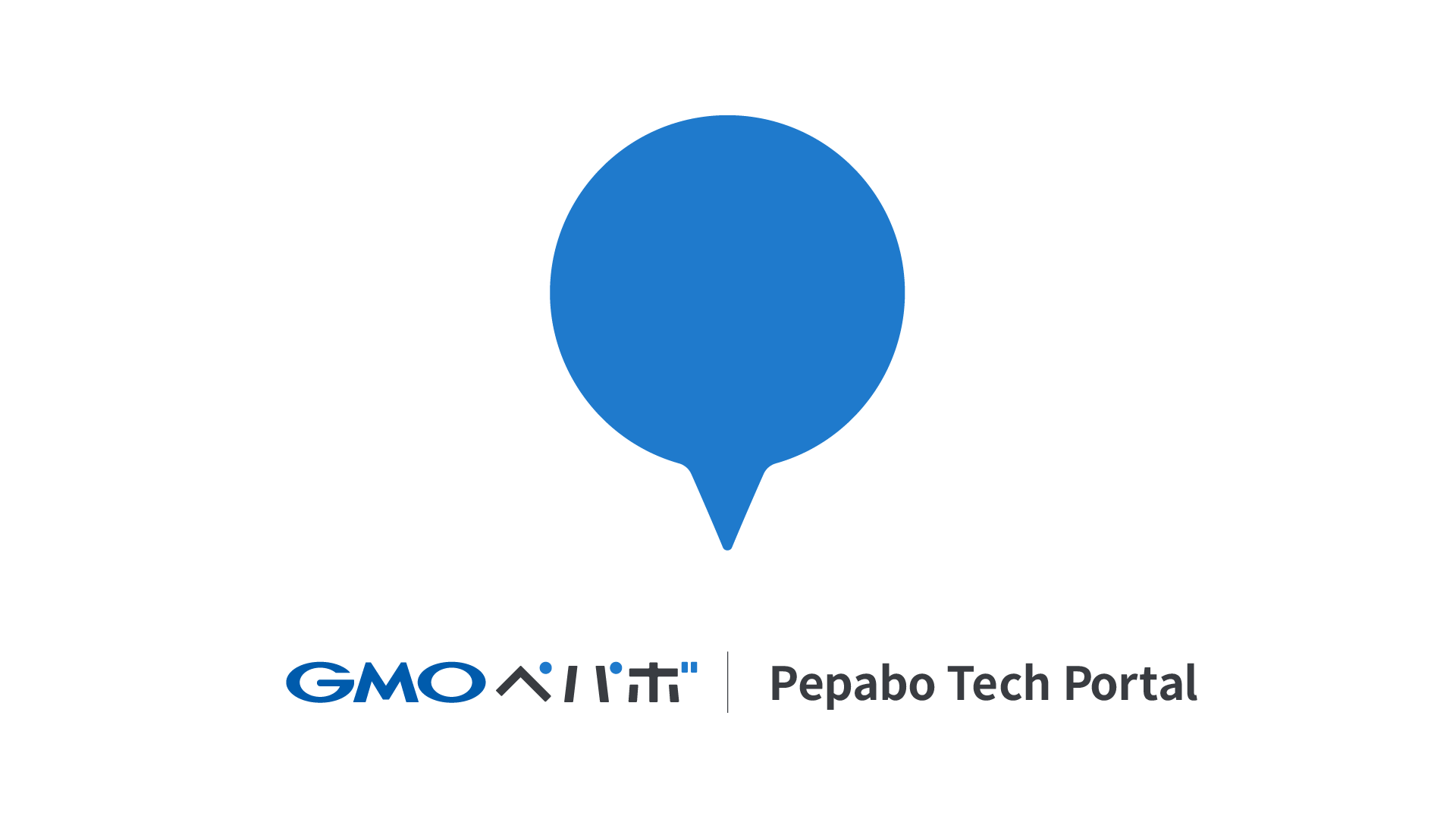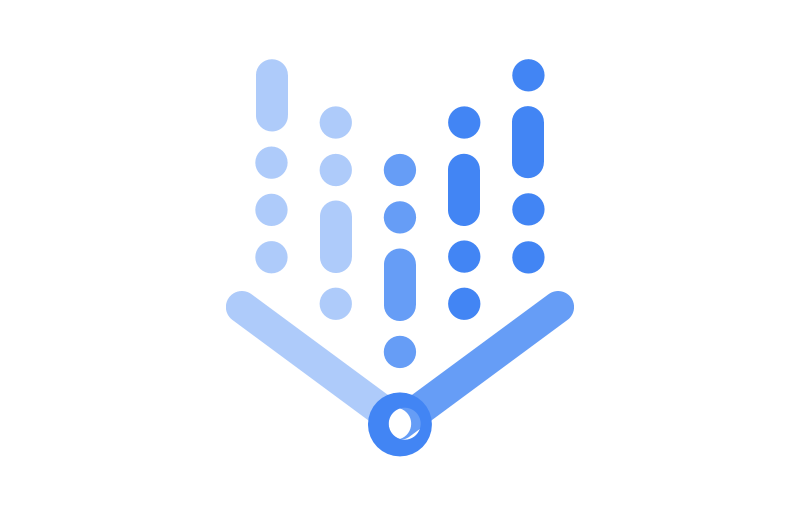はじめに
こんにちは。minne事業部のマーケティングをしている @hirosaki です。
minneではTableauを利用したデータ分析を行なっています。今回はTableauを使った顧客分析を紹介します。
Tableauとは
一言でまとめるとBIツールですが、公式で パワフルなデータビジュアライゼーションを作成。高速で簡単。 と表現している通り、豊富なデータソースに加えチャートやリストはもちろんダッシュボードも素早く作成することができ、私も普段の業務から活用しています。
詳しくは こちら 。
RFM分析とは
顧客分析の1つであるRFM分析。今回はTableauで可視化するまでの流れを紹介します。
RFM分析は以下の3つの要素のデータを活用し、新規顧客・優良顧客などの状況を確認することができ、ステータスに合わせた顧客とのコミュニケーションが可能になります。
- R: Recency 最新購買日
- F: Frequency 購買頻度・回数
- M: Monetary 購買金額
RFM分析の利用例
今回はRecencyやFrequecyに区分毎にランク付をしており、ランクが高いほど優良顧客で低いほど離反に近い状態を示しています。 これらの状況から例えば以下のような打ち手などの利用が可能です。
たとえば…
- 購入頻度が低い顧客へはおすすめ商品やイベントなどの紹介で接点を増やしたり
- 離反しそうな優良顧客へは特別なオファーを提案したり
まずは環境とデータ準備
今回は以下の環境でデータ分析をしました。
環境・ソフト
Tableau Desktop 10.2.7
使用データ
Tableau付属の「サンプル・スーパーストア」を使用しました。
利用したカラムは主に以下です。
- オーダーID
- オーダー日
- 顧客名
- 売上
今回の完成イメージ
紹介する手順で完成する可視化されたイメージです。
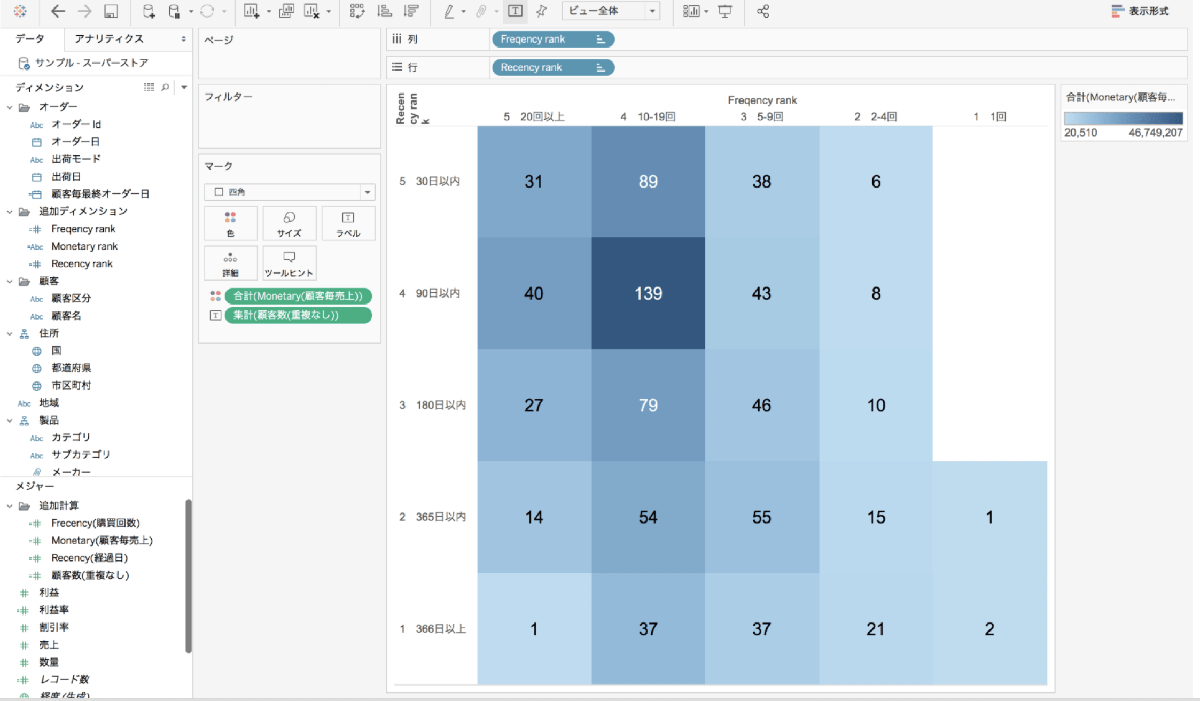
ビジュアライゼーションの準備
ここからスタート!
こちらがTableauで「サンプル・スーパーストア」を読み込んだ直後の画面です。
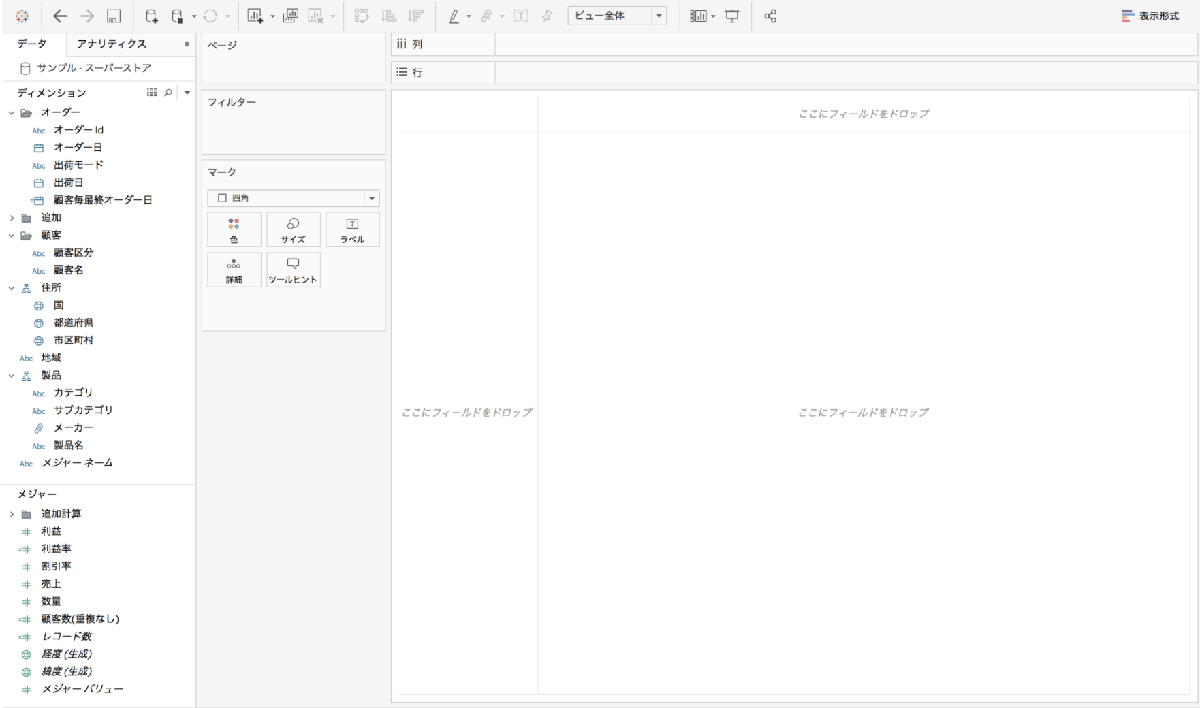
RとFとM、それぞれの要素を準備します
まずは必要なメジャーを作成
「計算フィールドの作成」にて新しいメジャーを順に作成します。
◆Recency 最終購入日からの経過日
DATEDIFF関数を利用して最終オーダー日から経過日を算出します。
今回は日数で経過をみるため日付部分には「day」を指定し、終了日には例で「#2017/1/1#」を入力します。
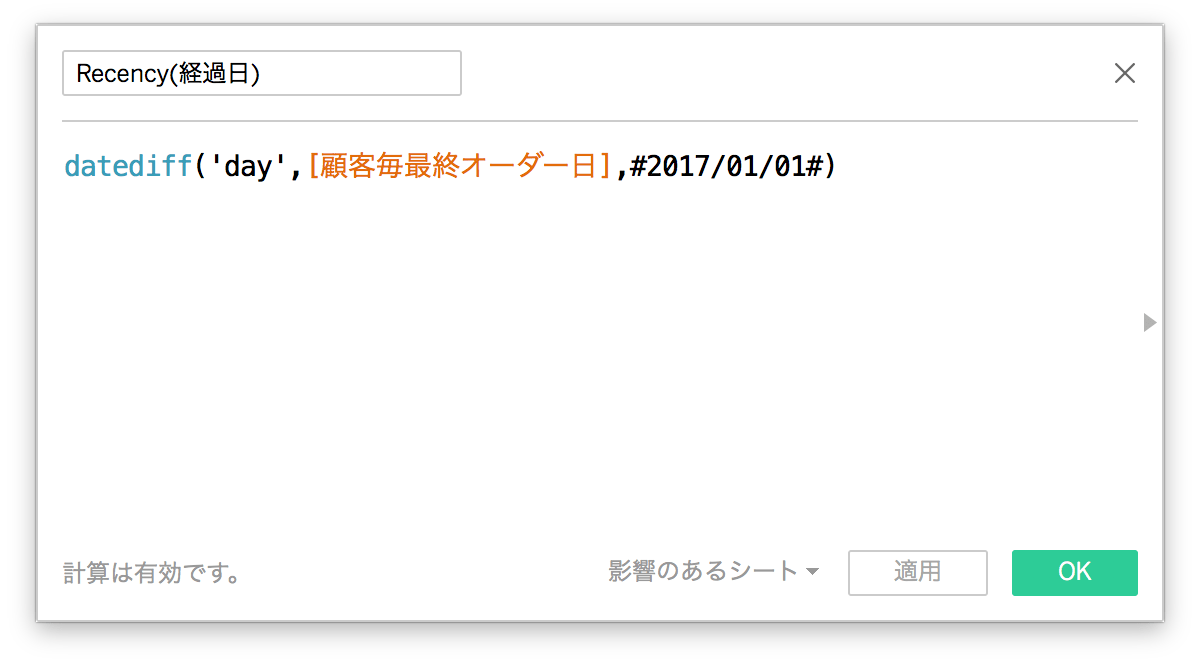
◆Frequecy 購買回数
FIXED関数を使って顧客毎にオーダIDをカウントします。
個人的にFIXED関数は使用頻度が高いので覚えておくと便利な詳細レベルの式です。
詳しくは こちら 。
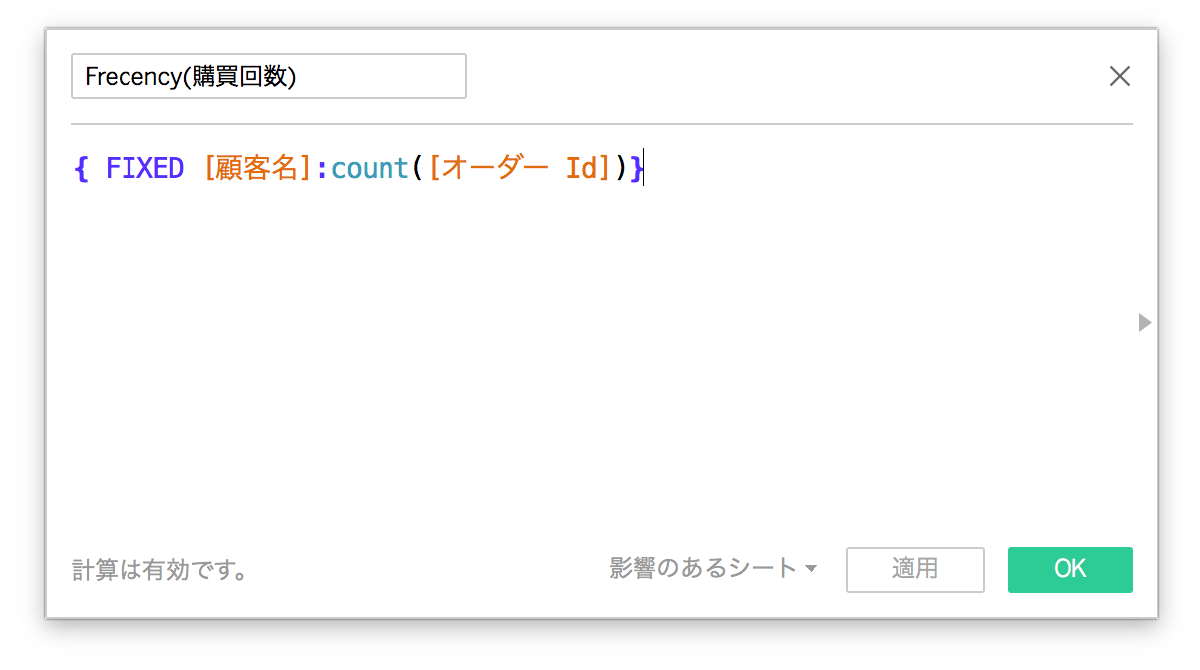
◆Monetary 購買金額
他と同様にFIXED関数を使って顧客毎の売上を集計します。
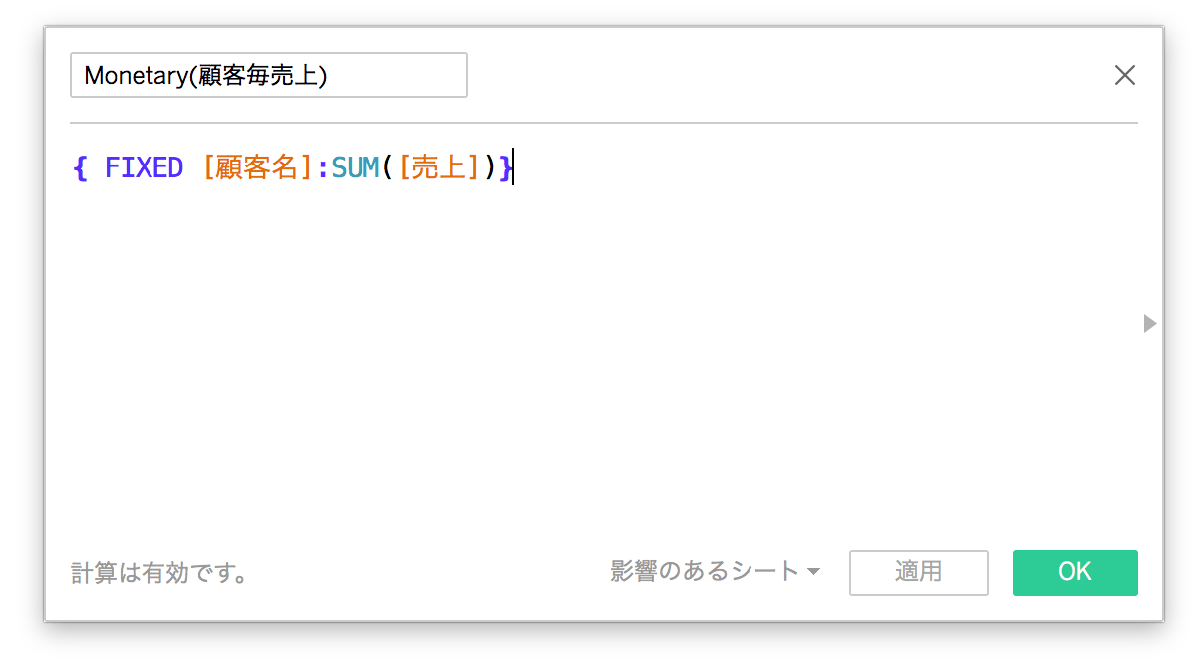
◆顧客数
サンプルデータの顧客名は重複するレコードがあるので重複のない件数を出します。
TableauではCOUNTD関数が重複のない個別カウントをしてくれます。便利!
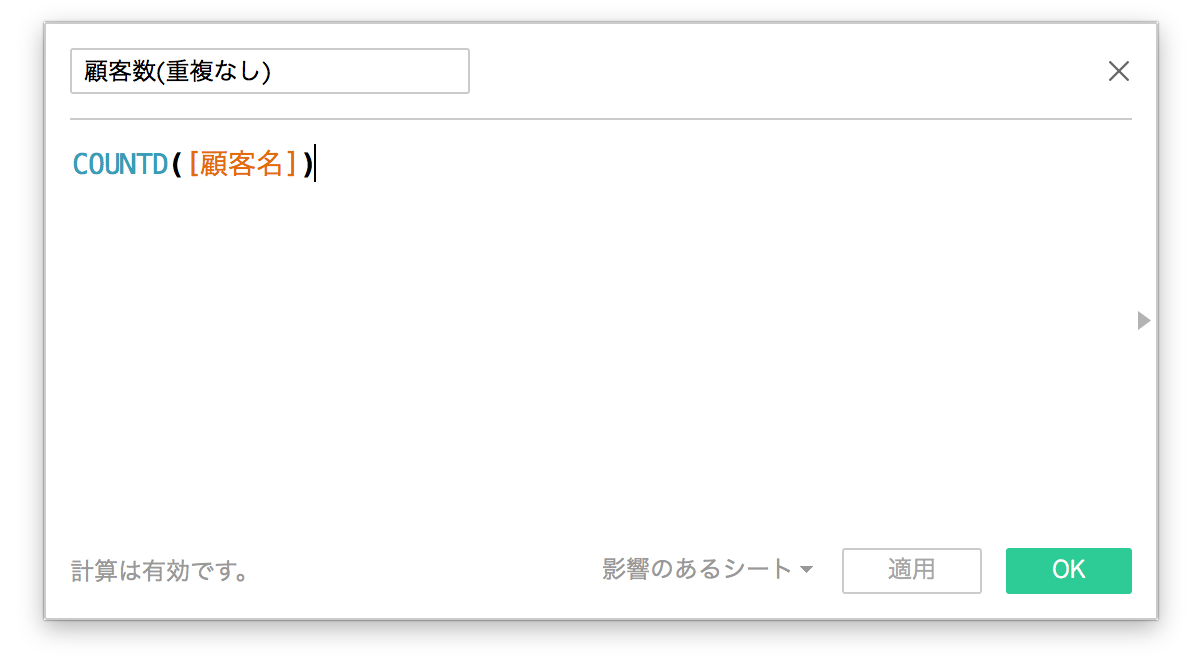
4つのメジャー要素が追加できました!
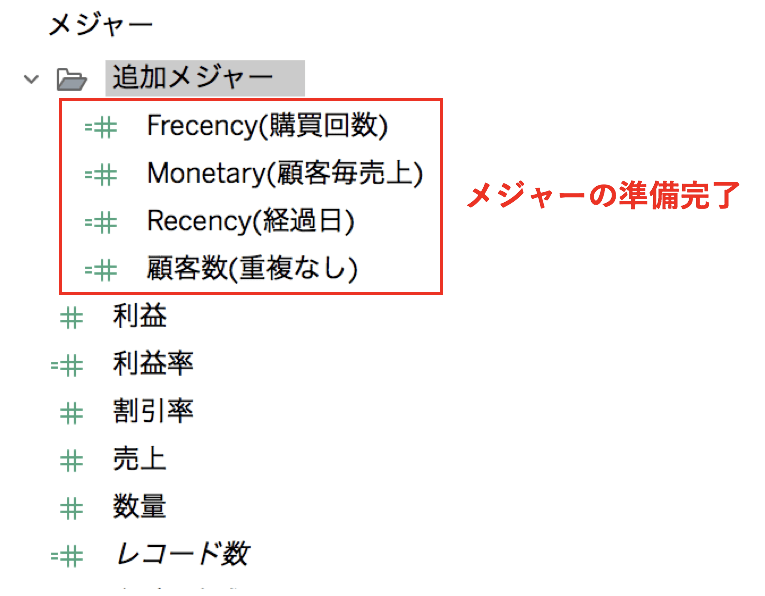
追加したメジャーからディメンションを作成
それぞれ計算フィールドで新しいディメンションをを作ります。
RecencyやFrequencyなどの値をそのまま使うと項目数が大量になってしまうため、IF関数を使用してディメンションのグループを作ります。
※今回は5段階評価するために5つに分けているので用途に合わせてください。
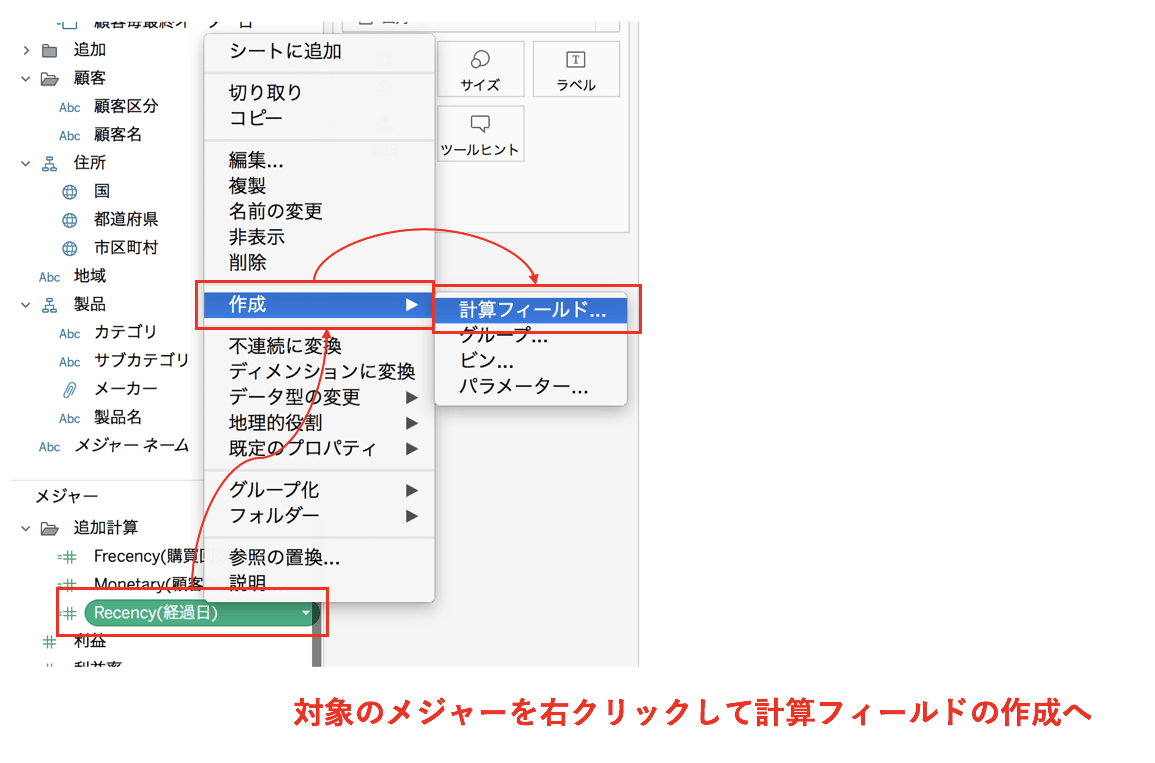
◆IF関数を使ってRecency rankを作ります
計算式はこちら
IF [Recency(経過日)] <= 30 THEN 5
ELSEIF [Recency(経過日)] <= 90 THEN 4
ELSEIF [Recency(経過日)] <= 180 THEN 3
ELSEIF [Recency(経過日)] <= 365 THEN 2
ELSEIF [Recency(経過日)] >= 366 THEN 1
END
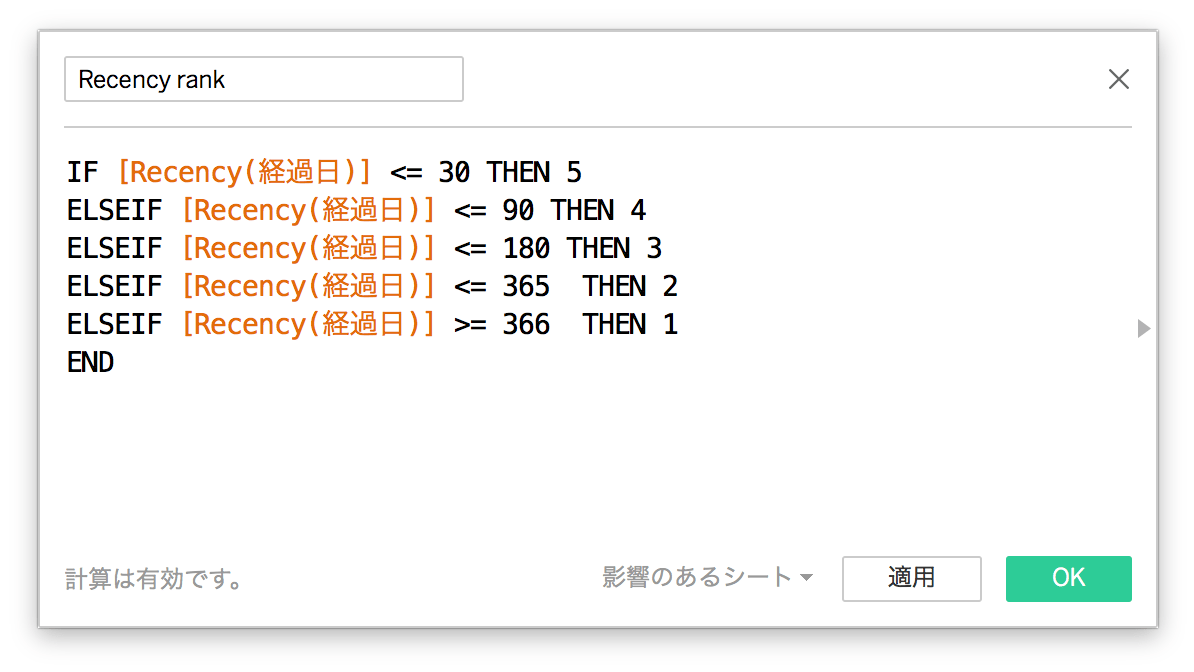
◆IF関数を使ってFrequecy rankを作ります。
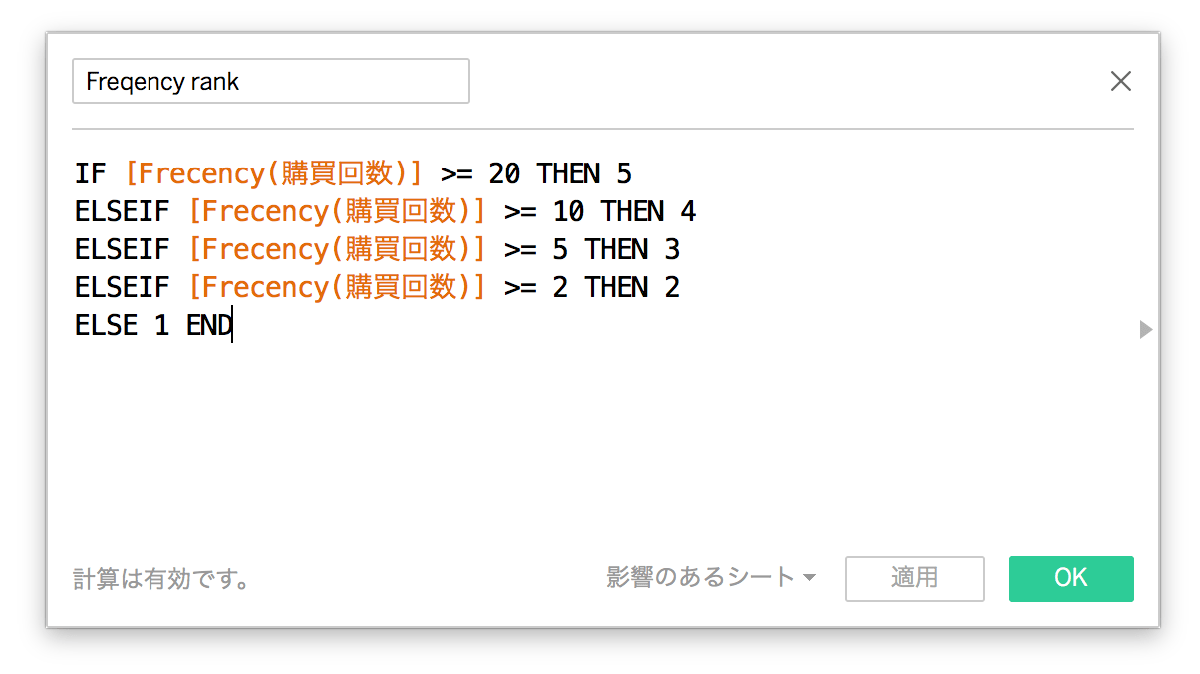
(Monetary rankは今回割愛しています。必要に応じて作成してください)
追加でディメンションができました。
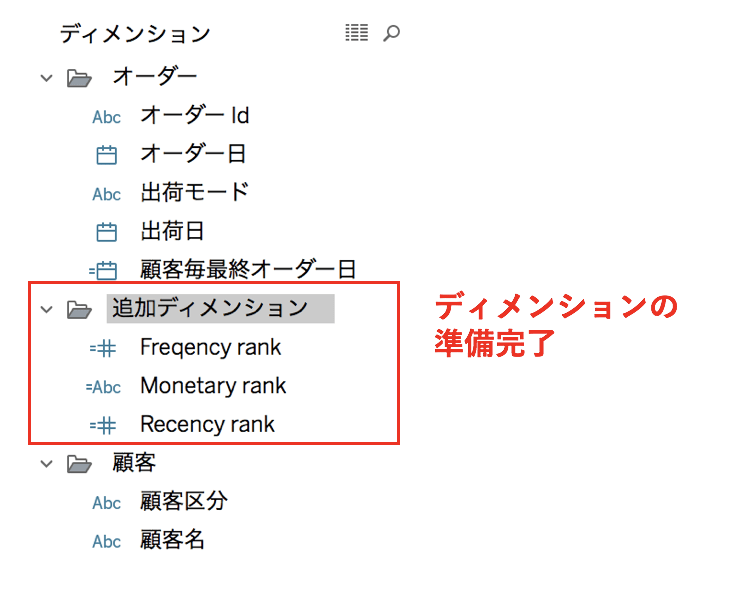
今回新たな追加したメジャー・ディメンションを表形式で確認
表の形で確認すると追加された各要素が作用していることがわかります。 このままだと顧客毎にデータを見なければならないので、全体を一気に把握するために可視化作業を進めます。 ※データは「サンプル・スーパーストア」を使用
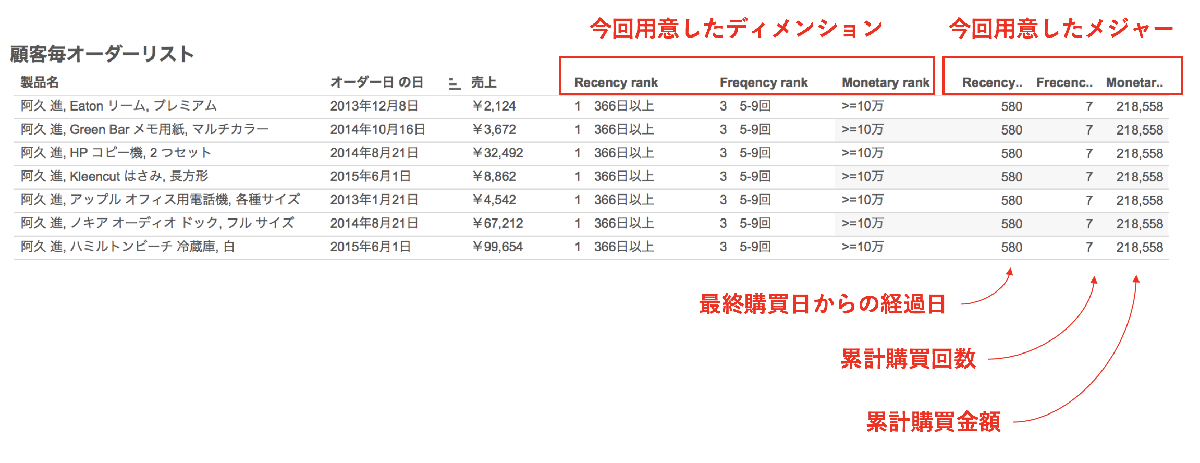
いざ!ビジュアライゼーション!
RecncyとFrequencyとカウント用のメジャーを配置!
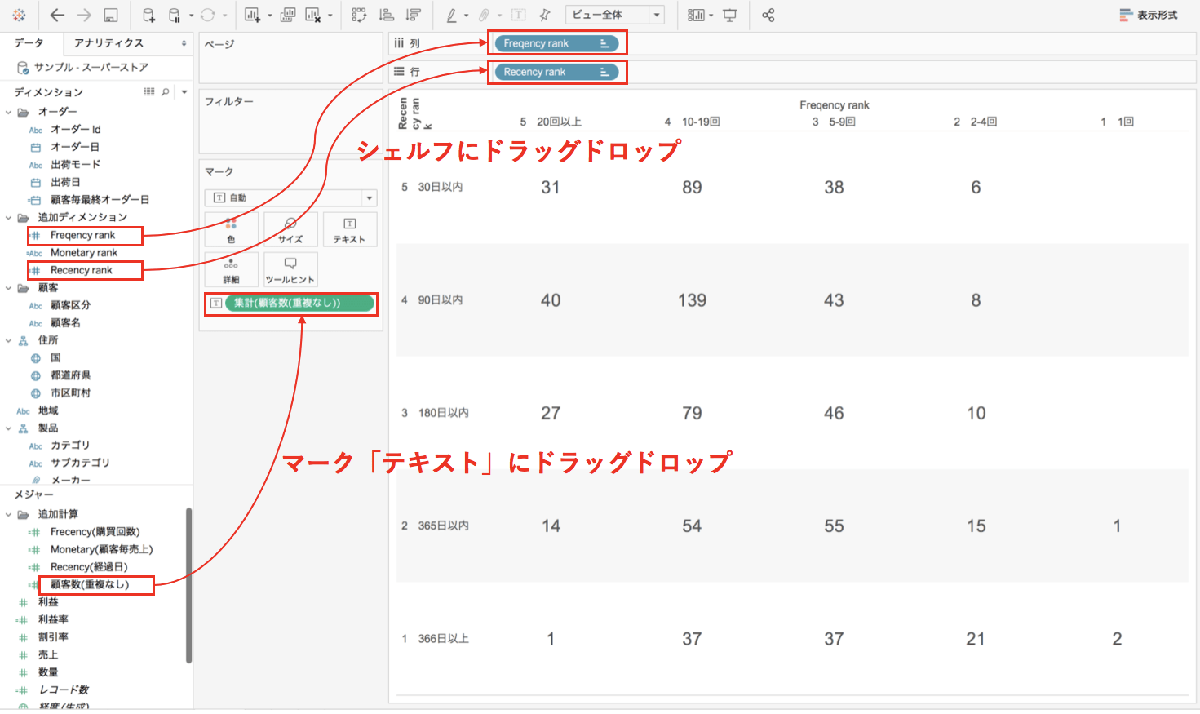
Monetaryを「色」へ配置
メジャーのMonetaryをマークの「色」へ配置します。
金額に高低により色分けされ、どの領域が高いのかが見えてきました。
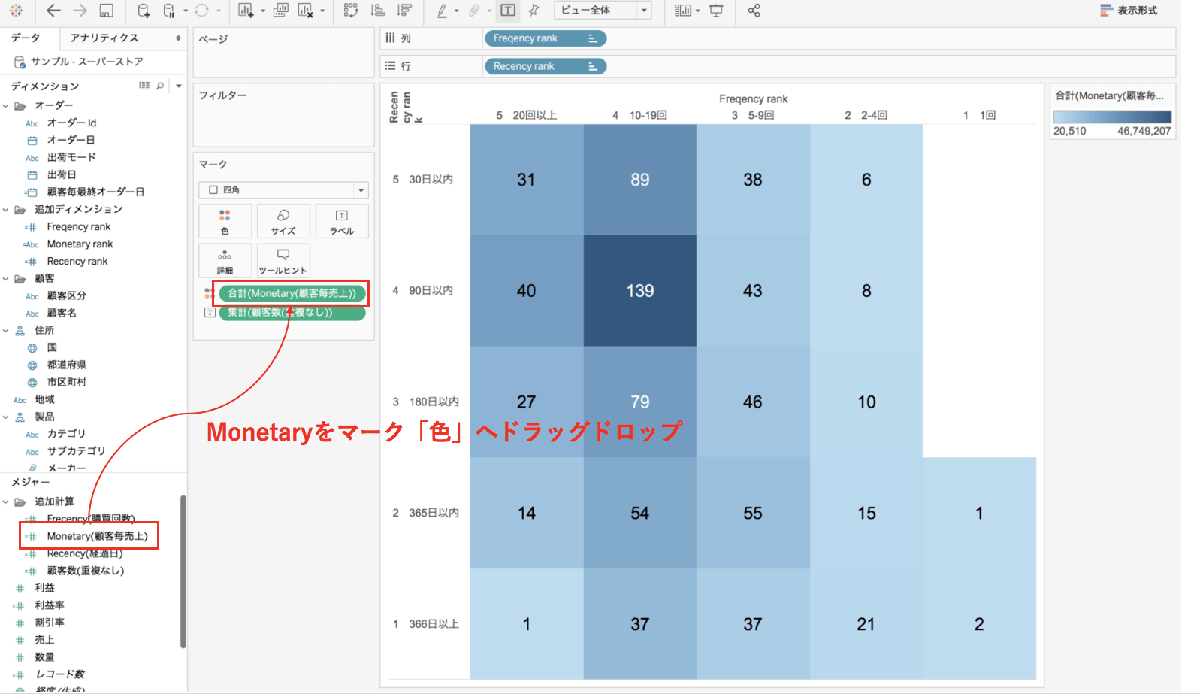
できた!
最後に合計を行列に追加したり、文字サイズなども微調整して…できました!
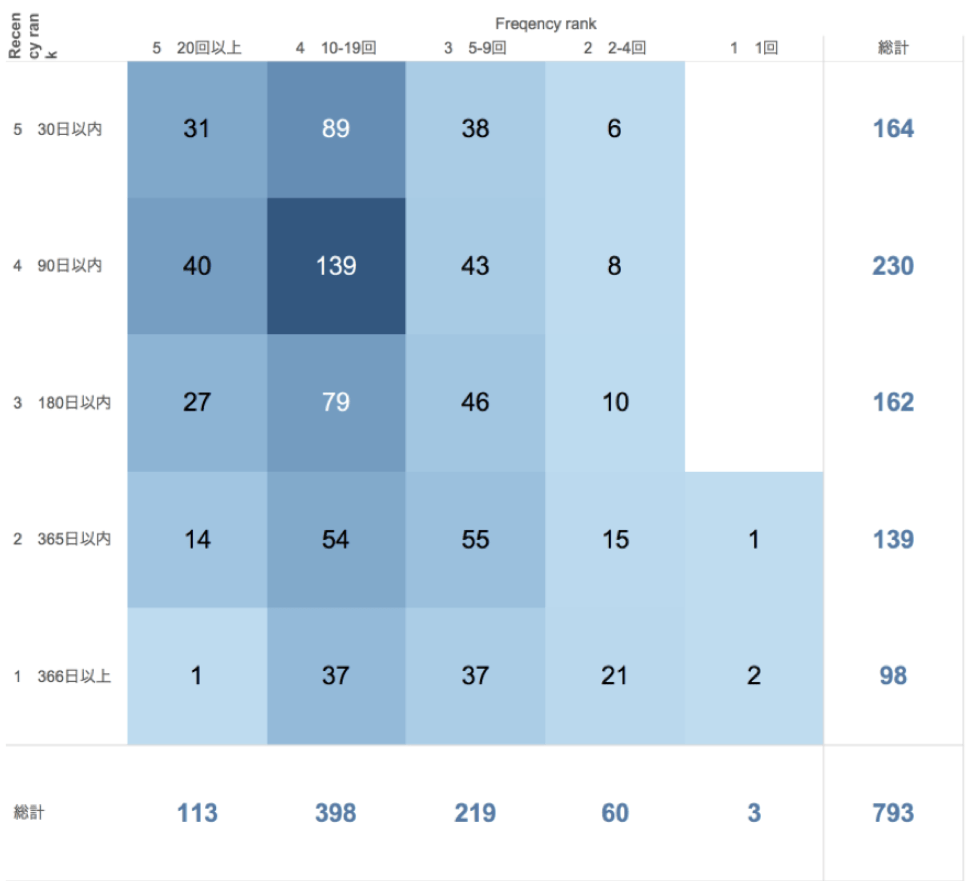
顧客層をあててみる
購入回数や経過日などから、顧客層を先ほど作成したチャートへあててみると…傾向が見えてきます。
また、今回はRecencyとFrequencyのクロスですが、例えばRecencyとMonetaryなど軸を入れ替えながらデータを俯瞰すると新しい発見があるかもしれません。
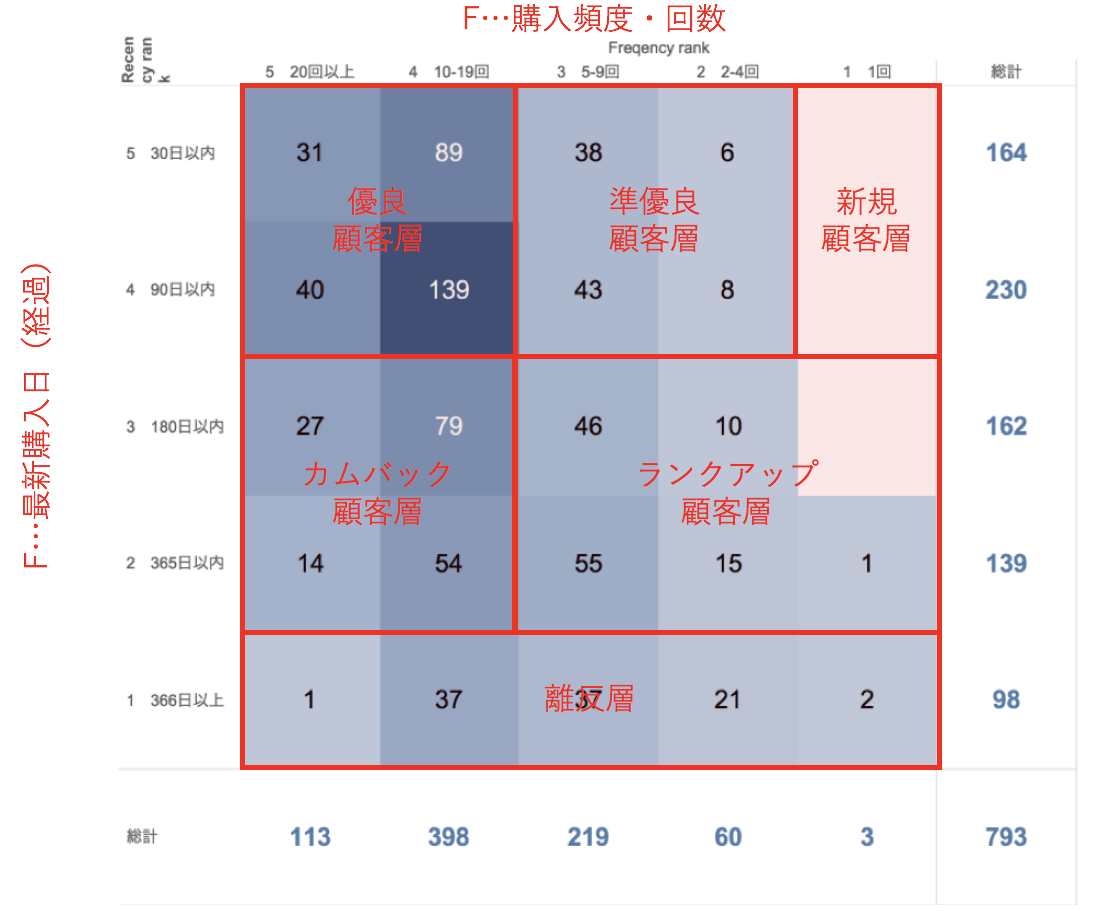
応用
ダッシュボードでデータの深掘り!
Tableauはビジュアライズしたチャートや表を連動させるダッシュボードが作れます。
今回の場合RFMチャートと顧客リストを連動させることで対象の顧客がどういったタイプかを細かく分析ができます。
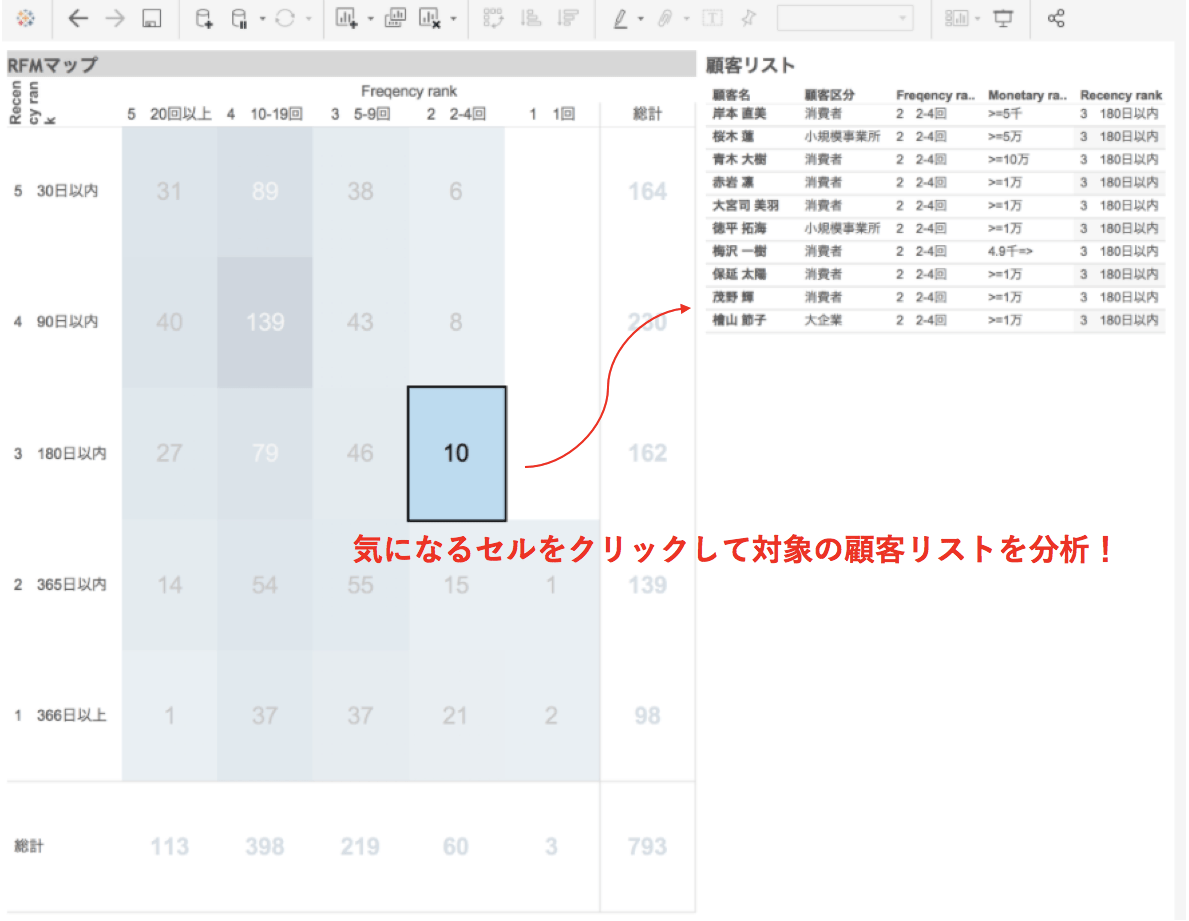
まとめ
今回はRFM分析を作成するための紹介をしました。Tableauはなんとなくデータを見ているだけでも新しい発見や気づきを得られる優れものなので、また新しいトピックができたらこちらでお届けしたいと思います。